Comment désactiver les touches rémanentes sous Windows / Mac / iPhone

Parfois, lorsque vous appuyez sur la touche Maj cinq fois en peu de temps, votre PC affichera une boîte de dialogue vous demandant si vous souhaitez activer ou désactiver les touches rémanentes. Beaucoup de gens préfèrent utiliser des raccourcis clavier sur les PC. Lorsqu'il n'est pas commode d'appuyer sur plus d'une touche en même temps, vous pouvez utiliser la fonction des touches adhésives à la place. Le raccourci clavier de Ctrl + Alt + Suppr, par exemple, est utilisé pour interrompre une fonction. Mais sur certains claviers, ces trois touches sont trop éloignées pour pouvoir être pressées ensemble. Avec la fonction de touches adhésives, vous pouvez taper trois touches une par une pour accomplir la même tâche. Si vous n'avez pas besoin de cette fonctionnalité ou si vous invoquez des touches persistantes, vous pouvez suivre les méthodes ci-dessous pour désactiver les touches persistantes.
- Partie 1. Désactivez les touches adhésives sur Windows 10
- Partie 2. Désactivez les touches rémanentes sur Windows 8 / 8.1
- Partie 3. Désactiver les touches persistantes sur Windows 7
- Partie 4. Désactivez les touches adhésives sur Mac OS X
- Partie 5. Désactiver les touches adhésives sur l'iPhone
- Partie 6. Dépanner
Partie 1. Désactivez les touches adhésives sur Windows 10
Il existe deux manières de désactiver la fonctionnalité de touches rémanentes sur Windows 10. Vous pouvez choisir n'importe quelle façon de désactiver les touches rémanentes avec les raccourcis clavier.
1. Méthode une
-
Étape 1Allumez votre PC Windows 10 et entrez facilement les paramètres du clavier d’accès dans la fonction de recherche.
-
Étape 2Ouvrez le Facilité d'accès aux paramètres du clavier et désactiver l'option de Touches rémanentes.
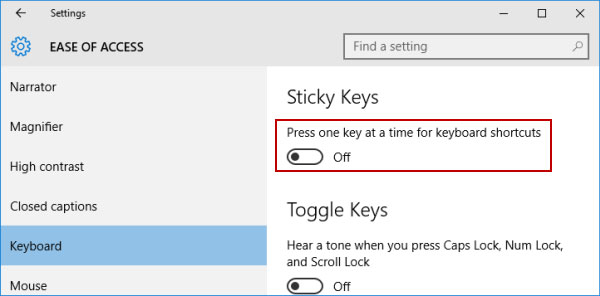
2. Deuxième méthode
-
Étape 1Sur la barre des tâches, double-cliquez sur l'icône des clés adhésives que plusieurs rectangles empilent.
-
Étape 2Lorsque la fenêtre de configuration des touches adhésives apparaît, décochez la case de Allumez les touches adhésives et cliquez sur OK pour confirmer les modifications.
Après avoir désactivé la fonction des touches adhésives, lorsque vous appuyez sur les touches en continu, elles ne fonctionneront pas comme touche d'accès rapide.
Partie 2. Désactiver les touches rémanentes sur Windows 8 / 8.1
Si vous souhaitez désactiver la fonctionnalité de touches rémanentes sur Windows 8 / 8.1, vous pouvez utiliser la méthode ci-dessous.
-
Étape 1Faites un clic droit sur le Menu d'accès rapide dans le coin inférieur gauche de l'écran.
-
Étape 2Dans la liste du menu, choisissez Panneau de configuration.
-
Étape 3Lorsque le panneau de configuration apparaît, vous devez sélectionner Facilité d'accès et alors Modifier la façon dont votre clavier fonctionne option.
-
Étape 4Dans la fenêtre des paramètres, désélectionnez la case de Allumez les touches adhésives et appuyez sur OK bouton pour le confirmer.
Ensuite, la fonctionnalité de touches adhésives sera désactivée sur votre PC une fois que vous aurez terminé.
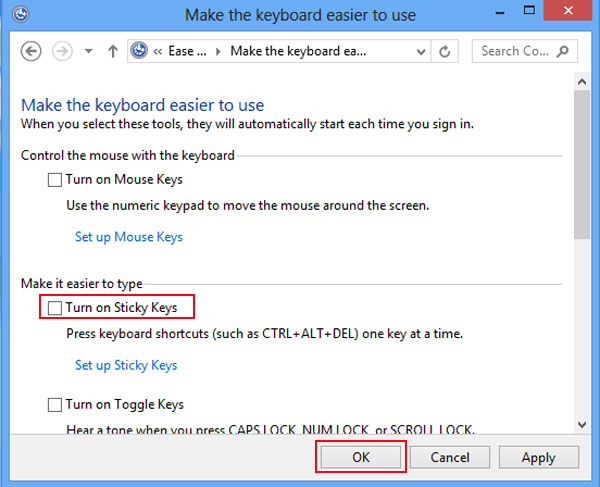
Partie 3. Désactiver les touches persistantes sur Windows 7
La manière d'activer la fonctionnalité des touches rémanentes sur Windows 7 est similaire avec Windows 8. Il suffit de vérifier plus en détail la méthode ci-dessous.
-
Étape 1Cliquez sur menu Démarrer et choisissez Panneau de configuration option.
-
Étape 2Fenêtre Panneau de configuration, sélectionnez Facilité d'accès au centre.
-
Étape 3Faites défiler et cliquez sur le lien intitulé Rendre le clavier plus facile à utiliser.
-
Étape 4Ensuite, vous pouvez désactiver la fonctionnalité de touches adhésives en décochant la case Allumez les touches adhésives.
Une fois que vous avez cliqué sur le bouton OK, la fonction des touches adhésives sera désactivée.
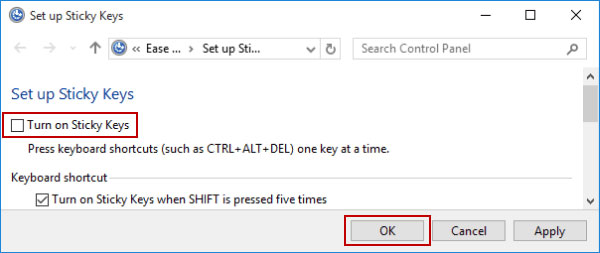
Partie 4. Désactivez les touches adhésives sur Mac OS X
En fait, Mac OS dispose également de la fonctionnalité des clés adhésives. Si vous souhaitez désactiver les touches persistantes, la méthode est simple.
-
Étape 1Sur votre ordinateur Mac, allez à Menu Pomme.
-
Étape 2Selectionnez Préférences de système puis appuyez sur Accès universel option.
-
Étape 3Dans l'écran d'accès universel, recherchez Clavier languette.
-
Étape 4Ensuite, vous pouvez trouver la fonctionnalité Sticky Keys. Si vous voulez le désactiver, sélectionnez simplement de à côté de Sticky Keys.
Lorsque vous désactivez la fonctionnalité des touches rémanentes, le rectangle de sélection disparaît à côté de l’icône Accès universel de la barre de menus.
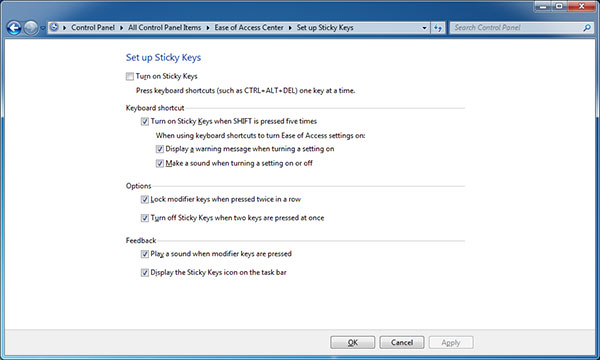
Partie 5. Désactiver les touches adhésives sur l'iPhone
Parfois, les utilisateurs utilisent des claviers Bluetooth avec des iPhones. Et la fonctionnalité de touches adhésives est disponible pour iPhone et le clavier Bluetooth. Lorsque vous souhaitez désactiver les touches adhésives, vous devez le définir sur l'iPhone.
-
Étape 1Déverrouillez votre iPhone et accédez à l'application Paramètres.
-
Étape 2Accédez successivement à Général-> Accessibilité-> Clavier.
-
Étape 3Vous découvrirez l'option des Sticky Keys. Appuyez sur l'option Clés rémanentes et accédez à l'écran des paramètres.
-
Étape 4Ensuite, vous pouvez faire glisser le bloc vers la gauche et désactiver les touches rémanentes.
Après les réglages sur l'iPhone, la fonction de touches rémanentes sera indisponible sur le clavier Bluetooth externe.
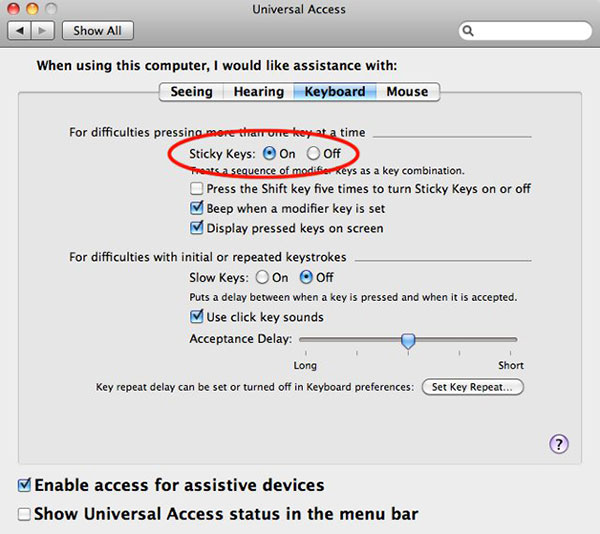
Partie 6. Dépanner
La raison de désactiver la fonction de touches rémanentes est évidente. Lorsque vous tapez quelque chose avec le clavier et appuyez sur une touche de raccourci par hasard, cela posera des problèmes à votre travail. Parfois, la fonction de touches collantes peut entraîner un crash du PC. Ne t'inquiète pas! Nous allons vous présenter une bonne solution pour récupérer votre PC simplement. Tipard Windows Password Reset est une application professionnelle pour réinitialiser le mot de passe Windows. Lorsque vous avez verrouillé votre PC, vous pouvez utiliser la réinitialisation du mot de passe Windows pour réinitialiser le mot de passe et vous connecter normalement à votre PC.
Windows Password Reset est capable de réinitialiser le mot de passe et de gérer les comptes dans l'environnement de pré-installation. Même si votre PC tombe en panne, vous pouvez démarrer avec un compte administrateur avec la réinitialisation de mot de passe Windows.
1. Comment faire un disque amorçable
Un disque amorçable est nécessaire pour récupérer les PC. Et Windows Password Reset est la solution tout-en-un capable de créer un disque amorçable.
-
Étape 1Placez un nouveau DVD ou CD dans le lecteur de CD-ROM d’un PC accessible.
-
Étape 2Lancez Windows Password Reset et cliquez sur Graver un CD / DVD. Si vous voulez faire un USB bootable, vous pouvez brancher un lecteur flash USB et cliquer sur Graver USB.
-
Étape 3Lorsque la réinitialisation du mot de passe Windows vous indique que le disque amorçable est terminé, appuyez sur OK bouton et retirez le disque amorçable.

2. Comment réinitialiser le mot de passe
- 1. Lorsque votre PC plante ou que vous devez récupérer le mot de passe Windows, insérez le DVD de démarrage ou le périphérique USB de démarrage dans votre PC et redémarrez-le.
- 2. L'écran du gestionnaire de mots de passe s'affichera avant d'aller au système d'exploitation.
- 3. Choisissez un compte à réinitialiser, y compris Administrateur, puis appuyez sur Réinitialiser le mot de passe .
- 4. Dans la fenêtre pop-up, entrez un nouveau mot de passe et enregistrez les modifications.
- 5. Enfin, vous pouvez supprimer le disque amorçable et redémarrer votre PC comme d'habitude. L'ensemble du processus ne prend que quelques minutes.

Conclusion
Sur la base des introductions ci-dessus, vous pouvez comprendre les méthodes pour désactiver la fonctionnalité des touches rémanentes sur Windows 10, 8, 7 et Mac OS X. Bien que les méthodes de désactivation des touches rémanentes sur les ordinateurs Windows soient similaires, vous devez faire attention aux petites différences. . Certaines personnes peuvent ignorer la fonction de touches rémanentes disponible sur l'iPhone et le clavier Bluetooth externe. Nous avons inclus la méthode pour désactiver les touches rémanentes sur iPhone dans cet article. La fonction Sticky keys est utile à quelqu'un; tandis que pour d'autres, cela peut conduire à des catastrophes, comme fermer des documents non enregistrés et provoquer un crash du PC. Lorsque quelqu'un se verrouille hors de son PC, nous suggérons de résoudre le problème avec Tipard Windows Password Reset.







